
Éditeur php Apple présente la version préliminaire de Win11 22635.3276 Comment activer le bouton Effets Windows Studio dans la barre d'état système ? La version préliminaire de Win11 a mis à jour la conception de la barre d'état système, en ajoutant un bouton Effets Windows Studio, permettant aux utilisateurs de changer rapidement l'apparence et les effets du système. Il s'agit d'une fonctionnalité très utile pour les utilisateurs qui souhaitent essayer de nouvelles fonctionnalités. Ensuite, nous détaillerons comment activer le bouton Effets Windows Studio dans la barre d’état système dans la version préliminaire de Windows 11 22635.3276.
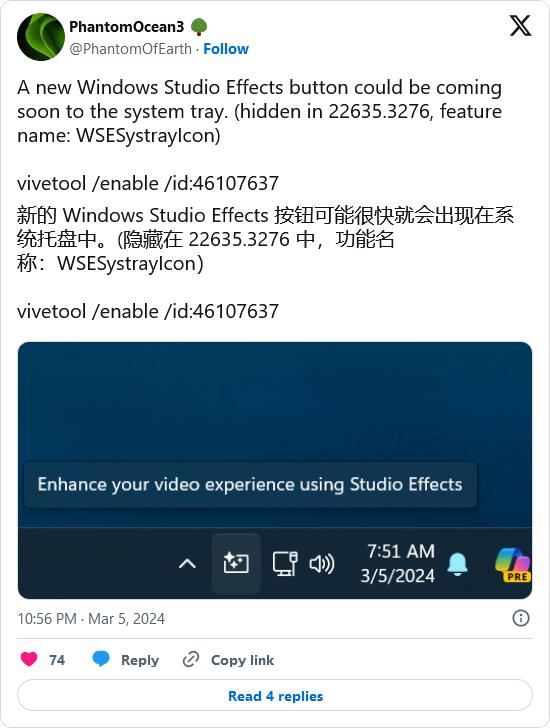
Remarque : Windows Studio Effects est une fonction d'amélioration de l'expérience vidéo basée sur des algorithmes d'apprentissage automatique. Elle déploie certains filtres et effets sur la caméra et le microphone de l'utilisateur en appelant l'unité de traitement neuronal (NPU) pour améliorer votre expérience d'appel vidéo. Apparence et sons d'époque.
Windows Studio Effects a 4 utilisations principales, 3 pour la caméra et 1 pour le microphone :
Les utilisateurs peuvent désormais utiliser l'outil tiers ViVeTool pour l'afficher dans la barre d'état système dans l'aperçu de Windows 11 Build 22635.3276.
Les internautes peuvent activer les nouvelles fonctions et fonctionnalités ci-dessus via l'outil ViveTool :
1. Téléchargez l'outil Vivetool depuis la page GitHub, puis décompressez-le dans n'importe quel dossier, mais vous devez vous souvenir du chemin du dossier (par exemple, C :Program Files (x86)ViVeTool-v0.3.2)
2. Appuyez sur la touche Win (ou utilisez la souris) pour ouvrir le menu Démarrer, entrez "cmd", puis sélectionnez "Ouvrir l'invite de commande avec les droits d'administrateur"
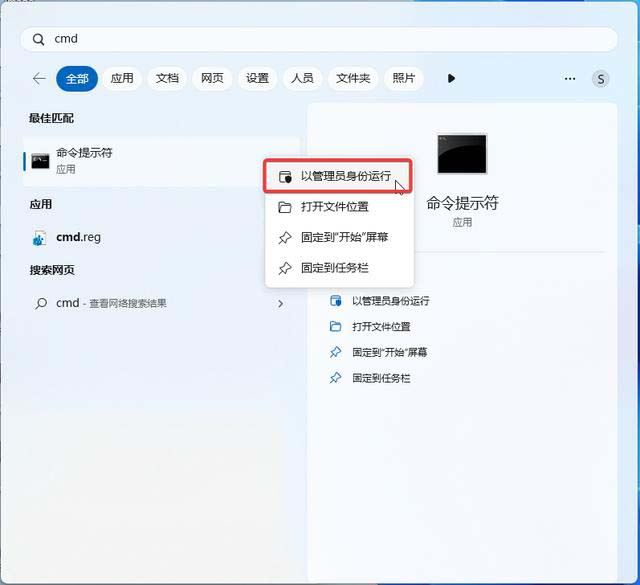
3. Utilisez La commande cd accède au dossier ViveTool, tel que "cd C:Program Files (x86)ViVeTool-v0.3.2"
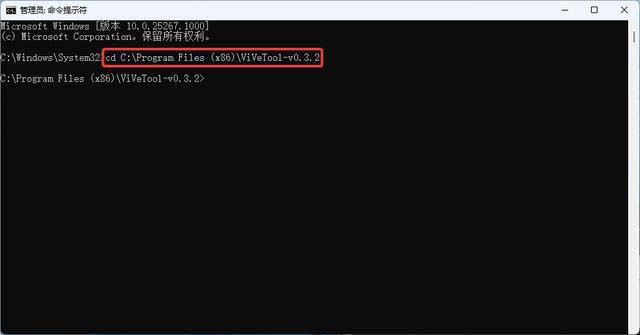
4. Ensuite, entrez vivetool /enable /id:46107637 et appuyez sur Entrée
5. Redémarrez l'ordinateur
Ce qui précède est le contenu détaillé de. pour plus d'informations, suivez d'autres articles connexes sur le site Web de PHP en chinois!
 Construisez votre propre serveur git
Construisez votre propre serveur git
 La différence entre git et svn
La différence entre git et svn
 git annuler le commit soumis
git annuler le commit soumis
 Il n'y a pas d'option WLAN dans Win11
Il n'y a pas d'option WLAN dans Win11
 Comment ignorer l'activation en ligne dans Win11
Comment ignorer l'activation en ligne dans Win11
 Win11 ignore le didacticiel pour se connecter au compte Microsoft
Win11 ignore le didacticiel pour se connecter au compte Microsoft
 Comment ouvrir le panneau de configuration Win11
Comment ouvrir le panneau de configuration Win11
 Introduction aux touches de raccourci de capture d'écran dans Win11
Introduction aux touches de raccourci de capture d'écran dans Win11